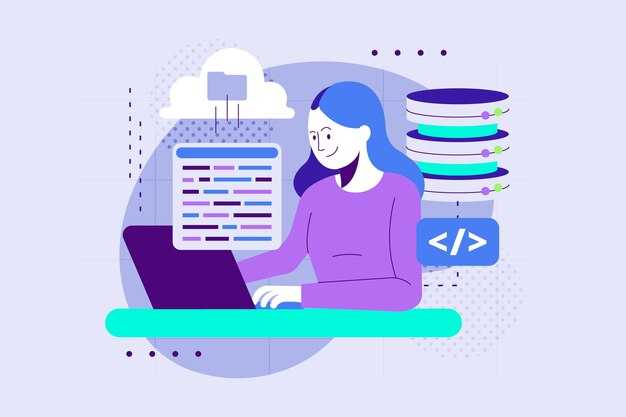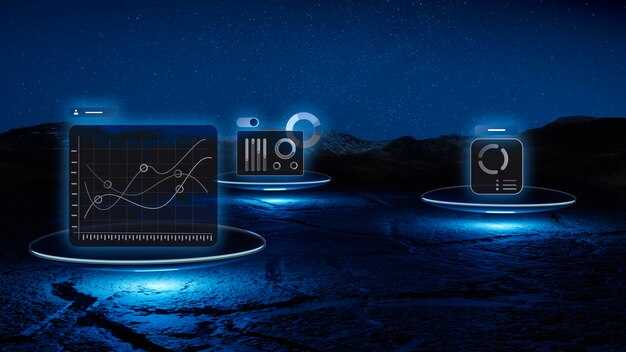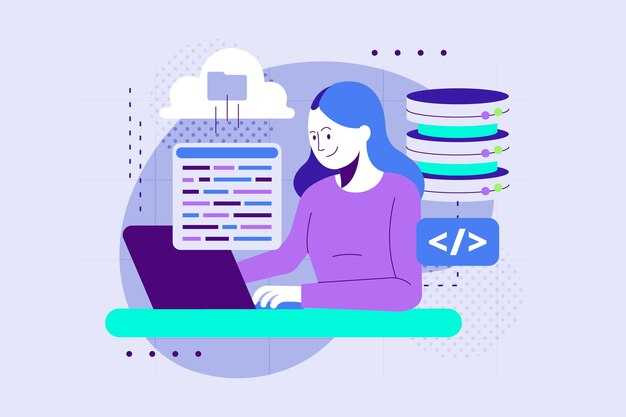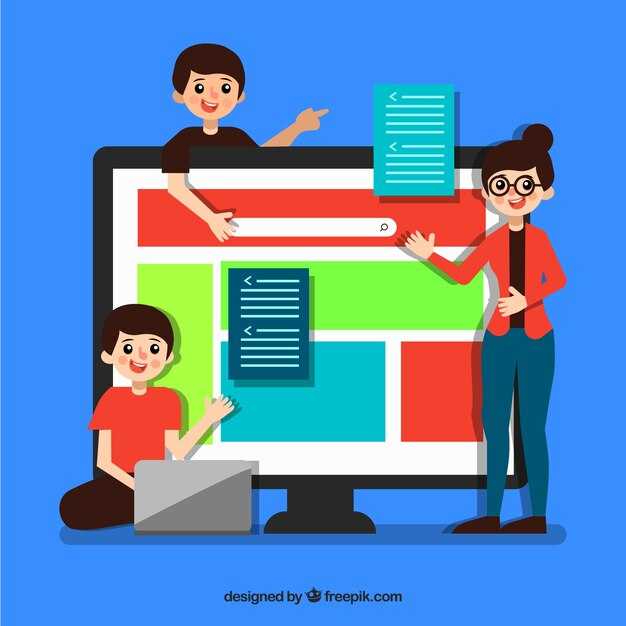Для создания Android-приложений на Python используйте фреймворк Kivy. Он позволяет разрабатывать кроссплатформенные приложения с поддержкой мультитача и современных графических элементов. Установите Kivy через pip: pip install kivy. После этого создайте базовый интерфейс с помощью встроенных виджетов, таких как Button и Label.
Чтобы скомпилировать приложение для Android, подключите Buildozer. Этот инструмент автоматизирует процесс сборки, создавая APK-файл. Установите Buildozer командой pip install buildozer, затем настройте конфигурационный файл buildozer.spec, указав название приложения, версию и другие параметры. Запустите сборку командой buildozer -v android debug.
Для работы с базой данных в приложении используйте SQLite. Python поддерживает его через модуль sqlite3, который встроен в стандартную библиотеку. Создайте таблицы, добавьте данные и выполняйте запросы прямо из кода приложения. Это упрощает хранение и управление информацией без необходимости подключать внешние сервисы.
Если вам нужен доступ к аппаратным функциям Android, например, камере или GPS, используйте библиотеку Pyjnius. Она позволяет вызывать Java-код из Python, что открывает доступ к нативным API. Установите Pyjnius через pip: pip install pyjnius, затем изучите документацию для работы с конкретными функциями.
Тестируйте приложение на эмуляторе или реальном устройстве. Для эмулятора установите Android Studio и создайте виртуальное устройство. Для тестирования на физическом устройстве включите режим разработчика и подключите его через USB. Убедитесь, что все функции работают корректно перед публикацией.
Выбор инструментария для разработки Android-приложений на Python
Для создания Android-приложений на Python используйте фреймворк Kivy. Он поддерживает мультиплатформенную разработку и предоставляет готовые инструменты для работы с интерфейсом. Kivy легко интегрируется с библиотеками Python, что упрощает добавление функциональности. Установите его через pip командой pip install kivy.
Если вам нужен более мощный инструмент для компиляции Python-кода в нативные Android-приложения, обратите внимание на BeeWare. Он включает набор библиотек и утилит, таких как Toga для интерфейса и Briefcase для упаковки приложений. BeeWare поддерживает современные стандарты Android и позволяет создавать приложения с нативным внешним видом.
Для работы с базами данных в приложениях используйте SQLite, который встроен в Android. Библиотека SQLAlchemy поможет упростить взаимодействие с базой данных. Для сетевых запросов применяйте библиотеку Requests, а для асинхронных операций – asyncio.
Для тестирования приложений на реальных устройствах установите Android Studio и подключите устройство через USB. Используйте эмулятор Android Studio для отладки, если физическое устройство недоступно. Для автоматизации тестирования применяйте библиотеку PyTest.
Для упаковки приложения в APK-файл используйте Buildozer. Он автоматизирует процесс сборки и настройки, включая создание манифеста и управление зависимостями. Установите Buildozer через pip командой pip install buildozer и настройте конфигурационный файл для вашего проекта.
Обзор популярных фреймворков для Android на Python
Если вы хотите разрабатывать Android-приложения на Python, начните с Kivy. Этот фреймворк предоставляет готовые инструменты для создания кроссплатформенных приложений с поддержкой мультитач и OpenGL. У Kivy есть собственный язык разметки Kv, который упрощает создание интерфейсов. Для интеграции с Android используйте библиотеку KivyMD, которая добавляет Material Design компоненты.
Для более легкого старта попробуйте BeeWare. Он включает набор инструментов, таких как Briefcase для упаковки приложений и Toga для создания интерфейсов. BeeWare поддерживает нативные компоненты Android, что делает приложения более быстрыми и привычными для пользователей. Используйте его, если вам важна нативная интеграция.
Если вам нужен фреймворк с минимальными зависимостями, обратите внимание на PySide. Он основан на Qt и позволяет создавать приложения с богатым интерфейсом. Для работы с Android потребуется дополнительная настройка, но результат стоит усилий. PySide подходит для сложных проектов, где важна гибкость и производительность.
Для разработки игр и приложений с графикой рассмотрите Pygame. Хотя он изначально создан для десктопных игр, его можно адаптировать для Android с помощью дополнительных инструментов, таких как Pygame Subset for Android. Этот вариант подойдет, если вы уже знакомы с Pygame и хотите перенести существующий проект на мобильные платформы.
Выбирайте фреймворк в зависимости от задач. Kivy и BeeWare подойдут для большинства проектов, PySide – для сложных интерфейсов, а Pygame – для игр. Учитывайте, что каждый из них требует времени на изучение и настройку, но результат будет соответствовать вашим ожиданиям.
Сравнение Kivy, BeeWare и PyQt
Для разработки Android-приложений на Python выбирайте Kivy, если вам нужен простой интерфейс и кросс-платформенная поддержка. BeeWare подходит для нативных приложений с акцентом на производительность, а PyQt – для сложных проектов с богатым набором виджетов.
- Kivy:
- Использует собственный язык разметки (KV) для создания интерфейсов.
- Поддерживает мультитач и жесты, что полезно для мобильных приложений.
- Требует сборки через Buildozer или PyInstaller для создания APK-файлов.
- BeeWare:
- Обеспечивает нативный внешний вид для каждой платформы.
- Использует инструмент Briefcase для упаковки приложений.
- Подходит для проектов, где важна интеграция с API Android.
- PyQt:
- Предлагает мощные возможности для создания сложных интерфейсов.
- Требует компиляции через QML или дополнительные инструменты для Android.
- Лучший выбор для приложений с высокой нагрузкой на графику.
Kivy и BeeWare проще в освоении для новичков, но PyQt предоставляет больше гибкости для опытных разработчиков. Если вы работаете над небольшим проектом, начните с Kivy. Для профессиональных решений с нативным интерфейсом выбирайте BeeWare. PyQt подойдет, если вы уже знакомы с Qt и хотите использовать его возможности в полной мере.
Установка и настройка Python и необходимых библиотек
Установите Python с официального сайта python.org. Выберите версию 3.9 или выше, чтобы обеспечить совместимость с современными библиотеками. Во время установки отметьте галочкой пункт «Add Python to PATH», чтобы упростить запуск из командной строки.
После установки проверьте, что Python работает корректно. Откройте терминал или командную строку и выполните команду:
python --version
Если версия отображается, установка прошла успешно.
Для разработки Android-приложений на Python потребуются библиотеки Kivy и Buildozer. Установите их с помощью pip:
pip install kivy buildozer
Kivy предоставляет инструменты для создания интерфейсов, а Buildozer помогает упаковывать приложения в APK-файлы. Для работы Buildozer на Windows установите WSL (Windows Subsystem for Linux) и следуйте инструкциям на официальном сайте.
Если вы используете macOS или Linux, убедитесь, что установлены следующие зависимости:
| Система | Команда |
|---|---|
| macOS | brew install autoconf automake libtool pkg-config |
| Linux | sudo apt-get install python3-pip python3-setuptools python3-virtualenv |
Создайте виртуальное окружение для проекта, чтобы изолировать зависимости:
python -m venv myenv
Активируйте его командой:
source myenv/bin/activate # Linux/macOS myenvScriptsactivate # Windows
Теперь вы готовы к созданию Android-приложений на Python. Для тестирования настройте эмулятор Android или подключите физическое устройство с включенным режимом разработчика.
Практические шаги к реализации Android-приложения с использованием Python
Установите Kivy или BeeWare, если хотите создать кроссплатформенное приложение. Kivy подходит для интерфейсов с графикой, а BeeWare предоставляет более нативные элементы для Android. Для установки Kivy используйте команду pip install kivy, а для BeeWare – pip install beeware.
Создайте базовый интерфейс с помощью Kivy. Начните с простого макета, добавив кнопки и текстовые поля. Используйте файл с расширением .kv для описания интерфейса или создайте его прямо в коде Python. Например, добавьте кнопку с текстом «Нажми меня» с помощью класса Button.
Используйте Buildozer для компиляции проекта в APK-файл. Установите Buildozer через pip install buildozer, затем выполните команду buildozer init в папке проекта. Настройте файл buildozer.spec, указав имя приложения, версию и другие параметры. Запустите сборку командой buildozer -v android debug.
Протестируйте приложение на эмуляторе или реальном устройстве. Для эмулятора установите Android Studio и настройте виртуальное устройство. Для тестирования на реальном устройстве подключите его через USB и включите режим разработчика. Убедитесь, что все функции работают корректно.
Оптимизируйте производительность, если приложение работает медленно. Убедитесь, что вы используете минимально необходимые ресурсы, такие как изображения низкого разрешения или легковесные библиотеки. Проверьте код на наличие избыточных вычислений и оптимизируйте их.
Опубликуйте приложение в Google Play. Создайте аккаунт разработчика, подготовьте APK-файл и заполните все необходимые поля в Google Play Console. Убедитесь, что приложение соответствует требованиям платформы, включая политику конфиденциальности и возрастные ограничения.
Создание простого приложения с Kivy: шаг за шагом
Установите Kivy, выполнив команду pip install kivy в терминале. Убедитесь, что у вас установлен Python версии 3.7 или выше. После установки создайте новый файл с расширением .py, например, main.py.
Начните с импорта необходимых модулей Kivy. Добавьте в файл строку from kivy.app import App и from kivy.uix.button import Button. Эти модули позволят создать базовое приложение с кнопкой.
Создайте класс, который будет представлять ваше приложение. Наследуйте его от App и переопределите метод build. Внутри метода создайте кнопку с текстом «Нажми меня» и верните её как корневой виджет. Пример кода:
class MyApp(App):
def build(self):
return Button(text='Нажми меня')
Запустите приложение, добавив в конец файла строку MyApp().run(). Сохраните файл и выполните команду python main.py в терминале. На экране появится окно с кнопкой.
def on_button_click(self, instance):
print("Кнопка нажата!")
def build(self):
btn = Button(text='Нажми меня')
btn.bind(on_press=self.on_button_click)
return btn
Для изменения внешнего вида кнопки используйте параметры background_color, font_size и другие. Например, задайте цвет фона: btn.background_color = (1, 0, 0, 1) для красного цвета.
Сохраните изменения и снова запустите приложение. Теперь кнопка будет реагировать на нажатие и изменять свой внешний вид. Это базовый пример, который можно расширять, добавляя новые виджеты и функциональность.
Интеграция API и работа с сетевыми запросами
Для работы с API в Python используйте библиотеку requests. Установите её командой pip install requests, если она ещё не установлена. Это простой и мощный инструмент для отправки HTTP-запросов. Например, чтобы получить данные с сервера, вызовите метод get(): response = requests.get('https://api.example.com/data').
Проверяйте статус ответа, чтобы убедиться, что запрос выполнен успешно. Используйте response.status_code. Код 200 означает успешный запрос. Для обработки данных в формате JSON вызовите response.json(). Это вернет словарь, с которым легко работать в Python.
Для отправки данных на сервер используйте метод post(). Передайте данные в параметре json: requests.post('https://api.example.com/submit', json={'key': 'value'}). Это удобно для взаимодействия с REST API.
Если API требует авторизации, добавьте заголовки с токеном. Например: headers = {'Authorization': 'Bearer YOUR_TOKEN'}. Передайте их в параметре headers метода запроса: requests.get('https://api.example.com/secure', headers=headers).
Для обработки ошибок используйте блок try-except. Это поможет избежать сбоев при проблемах с сетью или сервером. Например: try: response = requests.get('https://api.example.com/data') except requests.exceptions.RequestException as e: print(f'Ошибка: {e}').
Если вы работаете с большим количеством запросов, рассмотрите использование асинхронных библиотек, таких как aiohttp. Это ускорит выполнение задач, особенно при работе с медленными API.
Сохраняйте ключи API и другие конфиденциальные данные в переменных окружения или файлах конфигурации. Это повысит безопасность вашего приложения. Используйте библиотеку python-decouple для удобного управления настройками.
Тестирование и отладка приложения на эмуляторе
Установите Android Studio и настройте эмулятор для тестирования приложения. В Android Studio перейдите в раздел «Device Manager», выберите устройство и нажмите «Create Device». Укажите версию Android, которая соответствует вашим требованиям, и завершите настройку.
Для запуска эмулятора используйте команду ./gradlew installDebug в терминале. Это установит приложение на эмулятор и запустит его. Убедитесь, что эмулятор работает корректно, проверьте:
- Скорость загрузки приложения.
- Реакцию на действия пользователя.
- Работу сенсоров, таких как GPS или акселерометр.
Для отладки используйте встроенный инструмент Logcat. Он позволяет отслеживать логи приложения в реальном времени. Добавляйте логи в код с помощью Log.d(), чтобы фиксировать ключевые моменты выполнения программы. Например:
Log.d("MainActivity", "Приложение успешно запущено");Если приложение работает медленно, включите профилирование в Android Studio. Перейдите в «Profiler» и отследите использование CPU, памяти и сети. Это поможет выявить узкие места в производительности.
Для тестирования на разных устройствах создайте несколько эмуляторов с различными характеристиками:
- Разрешение экрана.
- Объем оперативной памяти.
- Версия Android.
После завершения тестирования сохраните логи и отчеты для анализа. Это упростит поиск и исправление ошибок в будущем.
Подготовка приложения к публикации в Google Play
Создайте аккаунт разработчика в Google Play Console. Это потребует единоразового взноса в размере 25 долларов. После регистрации добавьте новое приложение, указав его название, описание и категорию. Убедитесь, что описание четко передает функционал и преимущества вашего продукта.
Соберите APK или AAB файл с помощью инструментов, таких как Buildozer или Kivy, если вы используете Python. Проверьте, что файл подписан релизным ключом. Это обязательное требование для публикации. Для подписи используйте команду jarsigner или настройте автоматическую подпись в Google Play Console.
Подготовьте графические материалы: иконку приложения, скриншоты и промо-видео. Иконка должна быть размером 512×512 пикселей, а скриншоты – соответствовать разрешениям устройств, на которые вы ориентируетесь. Минимум требуется 2 скриншота для каждого поддерживаемого языка.
Заполните раздел с контентом для возрастного рейтинга. Google Play использует систему IARC для определения возрастных ограничений. Ответьте на все вопросы честно, чтобы избежать проблем с модерацией.
Настройте параметры распространения. Укажите страны, где приложение будет доступно, и выберите, будет ли оно платным или бесплатным. Если вы планируете монетизацию через рекламу или подписки, добавьте соответствующие настройки в консоли.
Перед публикацией протестируйте приложение на реальных устройствах. Используйте инструмент Pre-launch Report в Google Play Console, чтобы автоматически проверить приложение на ошибки и совместимость с разными устройствами.
После завершения всех шагов отправьте приложение на модерацию. Обычно процесс занимает от нескольких часов до двух дней. Если модерация пройдет успешно, ваше приложение станет доступно для скачивания в Google Play.